Bagaimana Untuk Membetulkan Kod Ralat Roblox 773?
Dalam artikel ini, kami cuba menyelesaikan "Teleport Gagal Percubaan untuk teleport ke tempat yang terhad" dan kemudian ralat "Kod Ralat: 773" yang dihadapi oleh pemain Roblox semasa permainan.

Pemain Roblox menghadapi ralat "Teleport Gagal Cuba teleport ke tempat yang terhad" diikuti dengan "Kod Ralat: 773" dalam permainan, menyekat akses mereka kepada permainan. Jika anda menghadapi masalah sedemikian, anda boleh mencari penyelesaiannya dengan mengikut cadangan di bawah.
Apakah Kod Ralat Roblox 773?
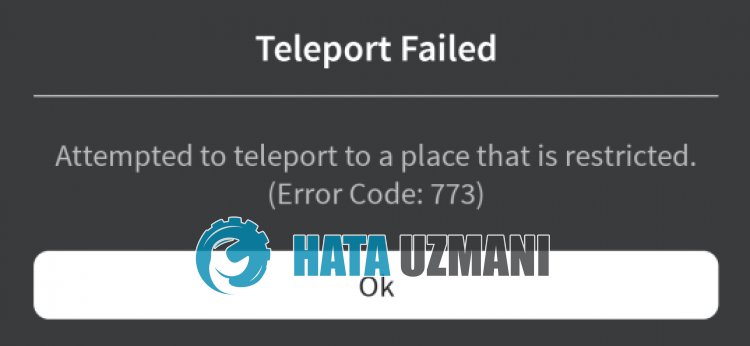
Ralat "Kod Ralat: 773" Roblox boleh berlaku di hadapan pemain disebabkan isu keselamatan.
Selain itu, kod ralat ini mungkin berlaku disebabkanoleh pengendalian Internet yang tidak stabil.
Sudah tentu, anda mungkin menghadapi ralat sedemikian bukan sahaja kerana soalan ini, tetapi juga kerana banyak masalah.
Untuk ini, kami akan memberikan anda beberapa cadangan dan maklumat tentang cara membetulkan Roblox "Teleport Gagal Cuba untuk teleport ke tempat yang terhad" dan "Kod Ralat: 773" ralat .
Cara Membetulkan Kod Ralat Roblox 773
Untuk membetulkan ralat ini, anda boleh mencari penyelesaian kepada masalah dengan mengikut cadangan di bawah.
1-) Tukar Pelayan DNS
Masalah dengan pelayan DNS boleh menyebabkan anda menghadapi pelbagai masalah sambungan seperti ini.
Jadi dengan menukar pelayan dns, anda boleh menyimpan pelayan dns Google lalai dan menyelesaikan masalah.
- Dalam skrin carian mula, taip "Panel Kawalan" dan bukanya.
- Klik pada pilihan "Rangkaian dan Internet" pada skrin yang terbuka.
- Kemudian klik pada "Pusat Rangkaian dan Perkongsian".
- Klik pada pilihan di sebelah "Pautan" pada skrin baharu yang terbuka.
- Kemudian klik "Properties" dan klik dua kali "Internet Protocol Version 4 (TCP\IPv4)".
- Daftar pelayan dns Google yang kami tinggalkan di bawah.
- Pelayan DNS pilihan: 8.8.8.8
- Pelayan DNS lain: 8.8.4.4
Selepas melakukan tindakan ini, klik butang "OK" dan teruskan ke cadangan seterusnya.
2-) Kosongkan Cache Internet
Mengosongkan cache Internet boleh membantu mengelakkan banyak masalah sambungan.
Jadi anda boleh mengosongkan cache internet dengan bantuan gesaan arahan.
- Taip "cmd" dalam skrin carian mula dan jalankan gesaan arahan sebagai pentadbir.
- Tampal kod berikut dalam tetingkap gesaan arahan yang terbuka dan tekan enter.
- ipconfig /renew
- ipconfig /flushdns
- netsh int ipv4 reset
- netsh int ipv6 set semula
- proksi tetapan semula netsh winhttp
- netsh winsock reset
- ipconfig /registerdns
Selepas berjaya selesai, mulakan semula komputer dan semak sama ada masalah berterusan.
3-) Lumpuhkan Tetapan Keselamatan Penyemak Imbas
Dengan mendayakan keselamatan penyemak imbas akan membolehkan anda membenarkan akses untuk banyak sambungan.
Oleh itu, penyemak imbas boleh menyekat mana-mana tapak di latar belakang atas sebab keselamatan.
Untuk membetulkan ralat ini, kami boleh menyemak sama ada masalah berterusan dengan mematikan keselamatan penyemak imbas.
- Buka penyemak imbas dan akses menu tetapan.
- Mari buka menu "Privasi dan keselamatan" dalam menu.
- Mari pergi ke menu "Keselamatan" dalam menu dan semak pilihan "Tiada perlindungan".
Selepas proses ini, anda boleh menyemak sama ada masalah berterusan.
4-) Dapatkan Roblox daripada Microsoft Store
Jika anda belum memuat turun permainan Roblox daripada Microsoft Store, anda boleh menghapuskan masalah dengan memuat turun permainan Roblox daripada Microsoft Store.
Jika anda ingin memuat turun permainan Roblox daripada Microsoft Store, anda boleh mengikuti langkah di bawah.
- Dalam skrin carian mula, taip "Microsoft Store" dan bukanya.
- Cari dengan menaip "Roblox" ke dalam skrin carian dalam program Microsoft Store.
- Selepas proses ini, klik butang "Dapatkan" di sebelah permainan Roblox dan muat turun.
Selepas muat turun selesai, anda boleh menjalankan permainan Roblox dan menyemak sama ada isu itu berterusan.
![Bagaimana untuk Membetulkan Ralat Pelayan YouTube [400]?](https://www.hatauzmani.com/uploads/images/202403/image_380x226_65f1745c66570.jpg)


















